Як виправити У вас немає дозволу на збереження в цьому місці в Windows

Коли Windows відображає помилку «У вас немає дозволу на збереження в цьому місці», це не дозволить вам зберегти файли в потрібні папки.

Сьогодні майже всі знають, що захист мережевих паролів надзвичайно важливий. Ви не хочете, щоб будь-хто мав доступ до вашої мережі, будь то сусід, який хоче отримати безкоштовний Інтернет, або хакер, який хоче викрасти вашу інформацію. Ви також не хочете, щоб вас спіймала поліція лише тому, що хтось інший використовує вашу мережу в підлих цілях, чи не так?
Паролі — це не єдиний захист, який потрібен вашій мережі. Він також потребує надійного шифрування, щоб ніхто не міг перехопити дані.

Протоколи шифрування WiFi
З 1999 року, коли WiFi Alliance схвалив перший протокол шифрування WiFi, WEP, було багато оновлень для вдосконалення технології. Однак, незважаючи на всі досягнення в шифруванні, деякі люди все ще використовують цей застарілий оригінальний протокол.
Для захисту мереж WiFi використовуються різні методи шифрування: WEP, WPA та WPA2. WiFi Alliance щойно розпочав сертифікацію нових продуктів за новою технологією WPA3. Кожен новий протокол покращує безпеку порівняно з попереднім, роблячи вашу мережу безпечнішою.
Однак старі версії все ще доступні і, на жаль, все ще широко використовуються. WEP ніколи не був хорошим вибором для шифрування, навіть коли він був випущений вперше. Wi-Fi Alliance відмовився від цього методу шифрування в 2004 році. Роком пізніше ФБР продемонструвало, що хакери можуть легко зламати шифрування WEP, використовуючи його численні вразливості.
Wi-Fi Alliance планував замінити WEP на WPA-TKIP, але цей протокол працював дуже схожим на оригінальний. Він має багато однакових недоліків. Якщо ви можете зламати один, зазвичай ви можете зламати й інший.
Попередження Windows «Wi-Fi не захищено».
Windows нещодавно додала попередження, яке з’являється, коли ви намагаєтеся підключитися до мережі, захищеної одним із старіших протоколів шифрування. Це повідомлення призначене для вашої безпеки та служить попередженням, особливо якщо ви використовуєте Windows 10 , що скоро ви більше не зможете підключитися до цих менш безпечних протоколів.
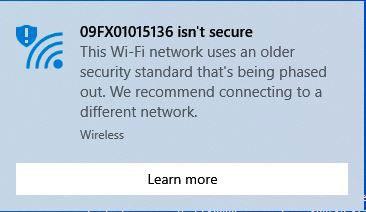
Це попередження говорить:
«[Назва мережі] не захищена. Цей Wi-Fi використовує старіший стандарт безпеки, який поступово припиняється. Рекомендуємо підключитися до іншої мережі».
(Переклад: [Назва мережі] небезпечна. Цей Wi-Fi використовує старий стандарт безпеки, який поступово припиняється. Ми рекомендуємо підключитися до іншої мережі.)
Це повідомлення говорить про те, що ви намагаєтеся підключитися до мережі, яка все ще використовує шифрування WEP або WPA-TKIP.
Як вирішити проблему
Якщо ви бачите це повідомлення під час спроби підключитися до домашньої мережі, ви зможете вирішити проблему, увімкнувши новіший, надійніший метод шифрування.
Кожен маршрутизатор має інший метод зміни протоколів безпеки, тому вам, можливо, доведеться перевірити веб-сайт виробника, щоб знайти точне розташування цієї опції.
1. Введіть IP-адресу маршрутизатора в адресний рядок браузера або, якщо у вас є маршрутизатор Netgear, ви можете ввести routerlogin.net для доступу до маршрутизатора.
2. Увійдіть на маршрутизатор за допомогою імені користувача та пароля. Якщо пароль не встановлено, перевірте пароль за замовчуванням на веб-сайті виробника маршрутизатора.
3. Знайдіть веб-інтерфейс. Це буде виглядати як на наступному зображенні.
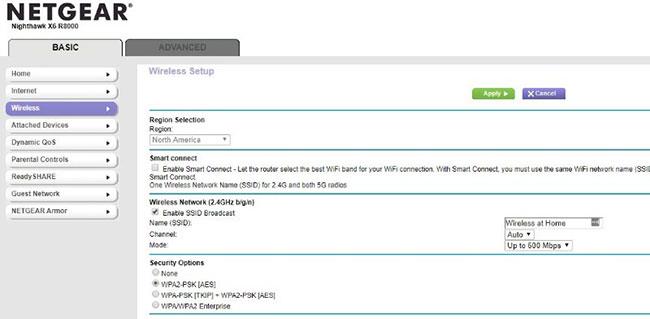
4. Виберіть найнадійніший протокол шифрування, доступний на маршрутизаторі.
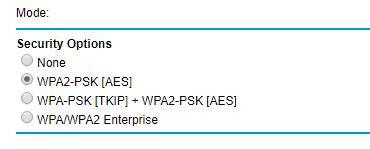
Нижче наведено список протоколів шифрування, доступних для більшості сучасних маршрутизаторів, виготовлених після 2006 року. Вони розташовані в порядку від найбільш безпечного до найменш безпечного.
Якщо ви не бачите кращих варіантів, ніж WEP або WPA + TKIP, найкраще купити новий маршрутизатор. Доступно багато доступних моделей, які відповідають вимогам для будинку середнього розміру з до 20 пристроями WiFi.
Що б ви не робили, щоб припинити використання цих застарілих протоколів, ви повинні зробити це якомога швидше. Їх не тільки легко скомпрометувати, але незабаром їх більше не можна буде використовувати на пристроях Windows.
Коли Windows відображає помилку «У вас немає дозволу на збереження в цьому місці», це не дозволить вам зберегти файли в потрібні папки.
Сервер Syslog є важливою частиною арсеналу ІТ-адміністратора, особливо коли мова йде про централізоване керування журналами подій.
Помилка 524: Виник тайм-аут – це специфічний для Cloudflare код статусу HTTP, який вказує на те, що з’єднання із сервером закрито через тайм-аут.
Код помилки 0x80070570 є поширеним повідомленням про помилку на комп’ютерах, ноутбуках і планшетах під керуванням операційної системи Windows 10. Однак він також з’являється на комп’ютерах під керуванням Windows 8.1, Windows 8, Windows 7 або раніших версій.
Помилка «синій екран смерті» BSOD PAGE_FAULT_IN_NONPAGED_AREA або STOP 0x00000050 — це помилка, яка часто виникає після встановлення драйвера апаратного пристрою або після встановлення чи оновлення нового програмного забезпечення. У деяких випадках причиною помилки є пошкоджений розділ NTFS.
Внутрішня помилка відеопланувальника також є смертельною помилкою синього екрана, ця помилка часто виникає в Windows 10 і Windows 8.1. Ця стаття покаже вам кілька способів виправлення цієї помилки.
Щоб пришвидшити завантаження Windows 10 і скоротити час завантаження, нижче наведено кроки, які потрібно виконати, щоб видалити Epic із автозавантаження Windows і запобігти запуску Epic Launcher з Windows 10.
Не слід зберігати файли на робочому столі. Існують кращі способи зберігання комп’ютерних файлів і підтримки порядку на робочому столі. Наступна стаття покаже вам ефективніші місця для збереження файлів у Windows 10.
Якою б не була причина, інколи вам доведеться налаштувати яскравість екрана відповідно до різних умов освітлення та цілей. Якщо вам потрібно спостерігати за деталями зображення або дивитися фільм, вам потрібно збільшити яскравість. І навпаки, ви також можете зменшити яскравість, щоб захистити батарею ноутбука.
Ваш комп’ютер випадково прокидається та з’являється вікно з написом «Перевірка оновлень»? Зазвичай це пов'язано з програмою MoUSOCoreWorker.exe - завданням Microsoft, яке допомагає координувати установку оновлень Windows.








